掲載日:2021年10月21日
ステータスを一括更新する
このページでは、注文処理の各処理ページで、ステータスをまとめて更新する方法を説明します。各処理ページでは、その処理で必要なメールの送信や帳票の出力を一括で行うこともできます。
※本マニュアルの掲載内容は、予告なく変更される場合があります。
※システム仕様に変更があった場合は、「ストアクリエイターPro」トップページでお知らせいたします。「ストアクリエイターPro」トップページを頻繁にご覧になることをおすすめいたします。
各処理ページでまとめて更新できるステータス
各処理ページでまとめて更新できるステータスは以下のとおりです。
- 新規注文を確認し、注文ステータスを「処理中」に更新する
- 入金を確認し、入金ステータスを「入金済み」に更新する
- 出荷ステータスを「出荷処理中」に更新する
- 出荷ステータスを「出荷済み」に更新する
- 新規予約を確認し、注文ステータスを「予約中」に更新する
- お役立ち
- 注文ステータスはCSVファイルを注文管理画面もしくはFTPでアップロードする方法で一括更新することもできます。
※その場合、注文承諾メール、出荷通知メールの一括送信はできません。
- 参照ツールマニュアル
- CSVファイルによる注文ステータスの一括更新について>>「注文処理実績アップロードとは」
新規注文を確認し、注文ステータスを「処理中」に更新する
お客様から入った新しい注文を一覧で確認し、ステータスを「処理中」に進めます。
手順1
- 「新規注文」ページ
-
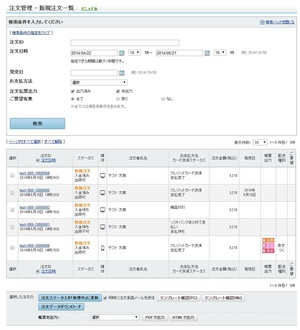
「ストアクリエイターPro」トップページから「注文管理」内の「注文処理状況」ページ、[新規注文]をクリックします。
「新規注文」ページの注文伝票一覧にてステータスを更新したい注文の[選択]にチェックを入れて、[注文ステータスを「処理中」に更新]ボタンを押します。
「新規注文」ページの注文伝票一覧にてステータスを更新したい注文の[選択]にチェックを入れて、[注文ステータスを「処理中」に更新]ボタンを押します。
手順2
- 「新規注文」ページ
-
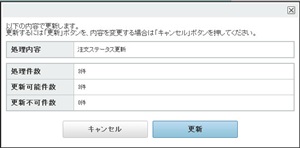
更新内容確認ページが表示されるので、内容を確認して[更新]ボタンを押します。
- お役立ち
- 「同時に注文承諾メールを送信」にチェックを入れてから[更新]ボタンを押すと、ステータス更新と同時に注文承諾メールを一括送信できます。
手順3
- 「新規注文」ページ
-
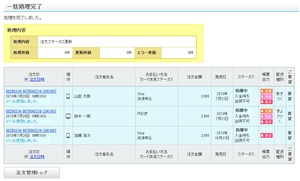
「一括処理完了」ページが表示されます。
入金を確認し、入金ステータスを「入金済み」に更新する
お客様からの入金が確認されたら入金処理を行い、入金ステータスを「入金済み」に更新します。前払いの注文の場合は、入金ステータスを「入金済み」にすると、出荷ステータスが自動的に「出荷可」になります。
手順1
- 「入金待ち」ページ
-
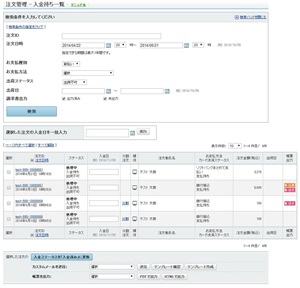
「ストアクリエイターPro」トップページから「注文管理」内の「注文処理状況」ページ、[入金待ち]をクリックします。
「入金待ち」ページの注文伝票一覧にてステータスを更新したい注文の[選択]にチェックを入れて、[入金ステータスを「入金済み」に更新]ボタンを押します。
「入金待ち」ページの注文伝票一覧にてステータスを更新したい注文の[選択]にチェックを入れて、[入金ステータスを「入金済み」に更新]ボタンを押します。
手順2
- 「入金待ち」ページ
-
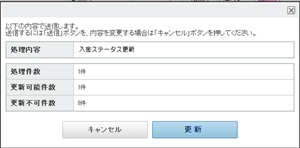
更新内容確認ページが表示されるので、内容を確認して[更新]ボタンを押します。
お客様入金日を入力する場合は、半角数字で入力します。
【例】2009年3月20日:2009/03/20
お客様入金日を入力する場合は、半角数字で入力します。
【例】2009年3月20日:2009/03/20
手順3
- 「入金待ち」ページ
-
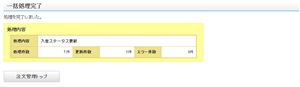
「一括処理完了」ページが表示されます。
出荷ステータスを「出荷処理中」に更新する
必要な帳票や商品がそろい出荷の準備が整ったら、出荷ステータスを「出荷処理中」に更新します。
手順1
- 「出荷処理」ページ
-
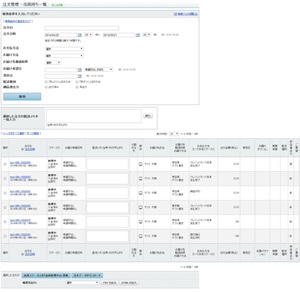
「ストアクリエイターPro」トップページから「注文管理」内の「注文処理状況」ページ、[出荷待ち]をクリックします。
「出荷待ち」ページの注文伝票一覧にてステータスを更新したい注文の[選択]にチェックを入れて、[出荷ステータスを「出荷処理中」に更新]ボタンを押します。
「配送希望日時」欄には、商品の配送指定日時がある場合、その内容が表示されます。
「出荷待ち」ページの注文伝票一覧にてステータスを更新したい注文の[選択]にチェックを入れて、[出荷ステータスを「出荷処理中」に更新]ボタンを押します。
「配送希望日時」欄には、商品の配送指定日時がある場合、その内容が表示されます。
- お役立ち
- 出荷準備に必要な帳票類(「ピッキングリスト」「出荷リスト」「納品書」)もこのページでまとめて出力できます。
- 参照ツールマニュアル
- 帳票の出力について>>「帳票を一括で出力する(出荷処理、請求書発行)」
手順2
- 「出荷待ち」ページ
-
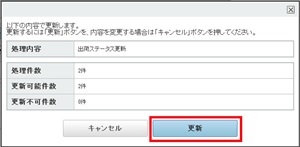
更新内容確認ページが表示されるので、内容を確認して[更新]ボタンを押します。
手順3
- 「出荷待ち」ページ
-
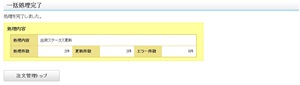
「一括処理完了」ページが表示されます。
出荷ステータスを「出荷済み」に更新する
商品の出荷が完了したら、出荷ステータスを「出荷済み」に更新します。
- 重要
- 出荷ステータスを「出荷済み」に更新しても注文ステータスは「完了」にはなりません。
注文ステータスの変更は別途更新作業を行ってください。
手順1
- 「出荷処理中」ページ
-
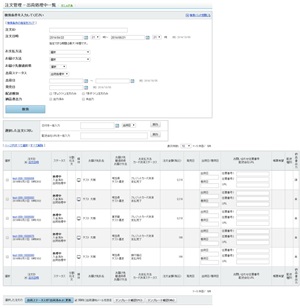
「ストアクリエイターPro」トップページから「注文管理」内の「注文処理状況」ページ、[出荷処理中]をクリックします。
「出荷処理中」ページの注文伝票一覧にてステータスを更新したい注文の[選択]にチェックを入れて、[出荷ステータスを「出荷済み」に更新]ボタンを押します。
「出荷処理中」ページの注文伝票一覧にてステータスを更新したい注文の[選択]にチェックを入れて、[出荷ステータスを「出荷済み」に更新]ボタンを押します。
- 出荷日、着荷日(任意)
- 商品を出荷した日付、商品がお客様に到着した日付を半角数字で入力します。
【例】2009年3月20日:2009/03/20 - お問い合わせ伝票番号
- 配送業者から発行されるお問い合わせ伝票番号(送り状番号)を半角英数字で入力します。
- お役立ち
- 「同時に出荷通知メールを送信」にチェックを入れてから[更新]ボタンを押すと、ステータス更新と同時に出荷通知メールを一括送信できます。
- 出荷通知メールのテンプレートに「出荷日」「お問い合わせ伝票番号」のエレメントを使用すると、メール文面にお客様ごとの情報を自動的に表示できます。
手順2
- 「出荷処理中」ページ
-
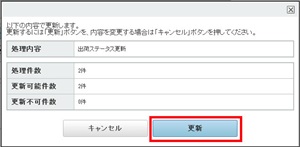
更新内容確認ページが表示されるので、内容を確認して[更新]ボタンを押します。
手順3
- 「出荷処理中」ページ
-
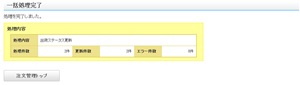
「一括処理完了」ページが表示されます。
新規予約を確認し、注文ステータスを「予約中」に更新する
お客様から入った新規予約注文を一覧で確認し、ステータスを「予約中」に進めます。
手順1
- 「新規予約」ページ
-
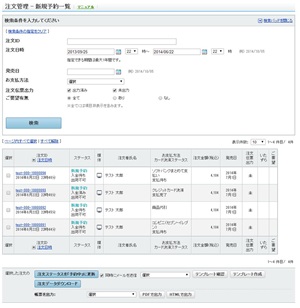
「ストアクリエイターPro」トップページから「注文管理」内の「注文処理状況」ページ、[新規予約]をクリックします。
「新規予約」ページの注文伝票一覧にてステータスを更新したい注文の[選択]にチェックを入れて、[注文ステータスを「予約中」に更新]ボタンを押します。
「新規予約」ページの注文伝票一覧にてステータスを更新したい注文の[選択]にチェックを入れて、[注文ステータスを「予約中」に更新]ボタンを押します。
- お役立ち
- 「同時にメールを送信」にチェックを入れ、任意のメールテンプレートを選択から[更新]ボタンを押すと、ステータス更新と同時にメールを一括送信できます。
- 必要な帳票類もこのページでまとめて出力できます。
手順2
- 「新規予約」ページ
-
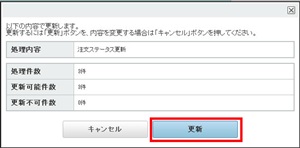
更新内容確認ページが表示されるので、内容を確認して[更新]ボタンを押します。
手順3
- 「新規予約」ページ
-
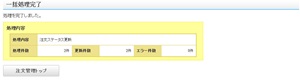
「一括処理完了」ページが表示されます。







